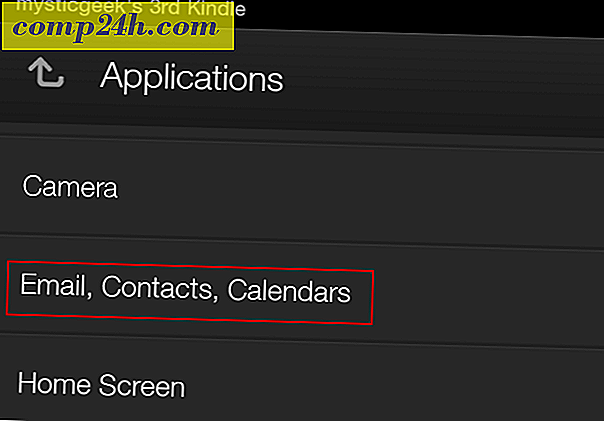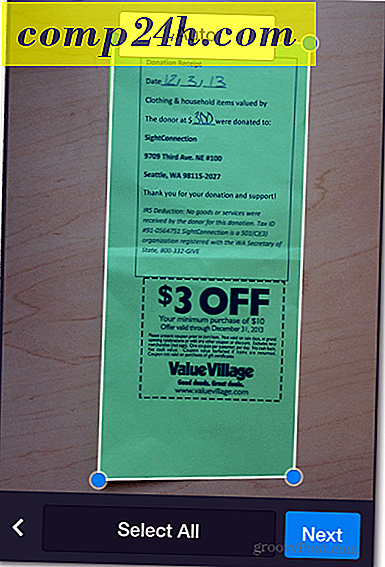Wie man Programme zu Office 2013 hinzufügt
Office 2013 befindet sich derzeit in der Betaversion oder in der Vorschau, während Microsoft es aufruft und ist sowohl für die Öffentlichkeit als auch für MSDN- und TechNet-Abonnenten verfügbar. Ich habe es kürzlich auf einem neuen Windows 8-System installiert und nicht alle Programme der Suite hinzugefügt. Wenn Sie die Installation starten, wählen Sie die Option Benutzerdefiniert, um nur die benötigten Programme zu installieren.
Nachdem Sie eine benutzerdefinierte Installation von Office ausgeführt haben, können Sie später feststellen, dass Sie ein anderes in der Suite angebotenes Programm benötigen. So fügen Sie sie in Office 2013 hinzu: Für diesen Artikel verwende ich Office Professional Plus 2013-Vorschau, aber der Prozess ist für alle Versionen praktisch identisch.
Starten Sie das Office 2013-Installationsprogramm erneut, genau wie bei der ersten Installation. Nach den anfänglichen Begrüßungsbildschirmen sehen Sie die folgenden Fenster. Wählen Sie Funktionen hinzufügen oder entfernen und klicken Sie auf Weiter.
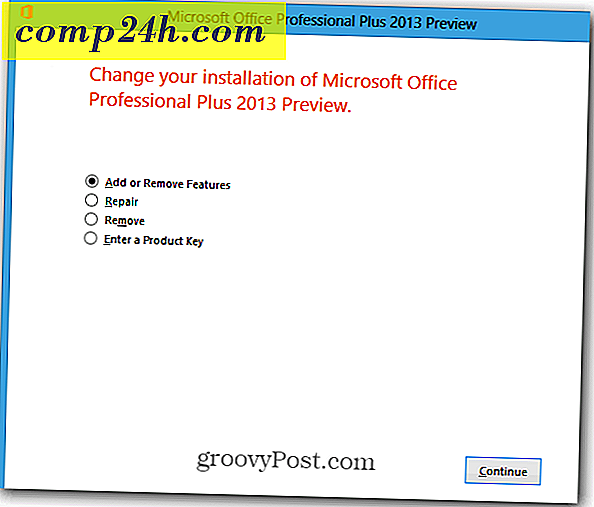
Auf dem nächsten Bildschirm klicken Sie auf das Dropdown-Menü neben den Programmen, die Sie hinzufügen möchten. Hier füge ich Outlook 2013 hinzu. Klicken Sie auf Vom Arbeitsplatz starten und dann auf Weiter.

Warten Sie jetzt, während das / die Programm (e) konfiguriert und installiert sind.

Erfolg! Schließen Sie die vollständigen Fenster und starten Sie eventuell ausgeführte Office-Programme neu.

Jetzt finden Sie die neuen Programmsymbole im Startmenü oder Startbildschirm unter Windows 8. In Windows 8 stecke ich als Erstes das neue Office-Programm vom Startbildschirm aus auf die Desktop-Taskleiste.

Viel Spaß mit Ihrem neu installierten Office 2013-Programm.